Oleme kõik seal käinud: ühendate oma iPhone arvutisse, et värskendada iOS-i uusimale versioonile, ja värskendusprotsessi keskel ilmub iTunesis tõrketeade. Teie iPhone oli töötanud suurepäraselt, kuid nüüd on iTunes'i logoga ühenduse loomine teie iPhone'i ekraanil kinni ja see ei kao. Proovite lähtestada ja taastada, kuid iTunes annab teile pidevalt veateateid. 'Minu iPhone on müüritud', mõtlete endamisi.
Mis on tellistest iPhone?
Müüril oleva iPhone'i olemasolu tähendab, et teie iPhone'i tarkvara on rikutud kuni parandamiseta, mistõttu näib, et teie iPhone on kallis alumiiniumist tellis. Õnneks iPhone'i püsiv müürimine on peaaegu võimatu. Selles artiklis näitan teile kuidas parandada müüritud iPhone .
Kuidas parandada telliskiviga iPhone'i
Müüritud iPhone'i parandamiseks on ainult kolm tõelist parandust: iPhone'i raske lähtestamine, iPhone'i taastamine või DFU taastamine. Tutvustan teid, kuidas teha kõiki kolme järgmist lõiku.
Märkus. Kui see on võimalik, varundage oma iPhone enne selle õpetuse alustamist. Selle protsessi käigus on suur võimalus andmete kaotamiseks, kuna iOS tuleb tavaliselt taastada tehaseseadetele.
1. Lähtestage oma iPhone
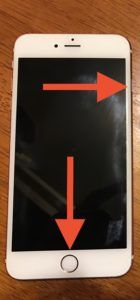
Esimene asi, mida proovida müüritud iPhone'i tellise eemaldamiseks, on kõvasti lähtestamine. Selleks hoidke lihtsalt nuppu toitenupp (ülemine / külgmine nupp) ja Kodu (nupp ekraani allosas), kuni teie iPhone taaskäivitub ja ekraanile ilmub Apple'i logo.
IPhone 7 või 7 Plus'i lähtestamiseks lähtestage esmalt klahv ja helitugevuse vähendamise nupp ja toitenupp samal ajal. Seejärel laske mõlemal nupul lahti lasta, kui teie iPhone'i ekraani keskele ilmub Apple'i logo. Ärge imestage, kui see võtab aega kuni 20 sekundit!
lülitage seade dfu -režiimi
Pärast telefoni taaskäivitamist taaskäivitatakse see uuesti iOS-i või naaseb ekraanile „Ühenda iTunesiga”. Kui ühenduse loomine iTunes'i logoga ilmub uuesti, minge järgmise sammu juurde.
2. Taastage oma iPhone iTunesiga 
Kui iPhone näitab ekraani „pistik iTunes'i”, on see sisse lülitatud taasterežiim . Kui olete juba lähtestanud kõvasti ja teie iPhone näitab endiselt ühenduse loomist iTunesiga, peate oma iPhone'i Maci või arvutisse ühendama ja taasteprotsessi alustama. Nii toimige järgmiselt.
mida see tähendab, kui keegi unistab sinu surmast
Kiire hoiatussõna: Pange tähele, et kui teil pole arvutis või iCloudis varukoopiat, siis tahe selle protsessi käigus andmed kaotsi minna.
IPhone'i taastamine:
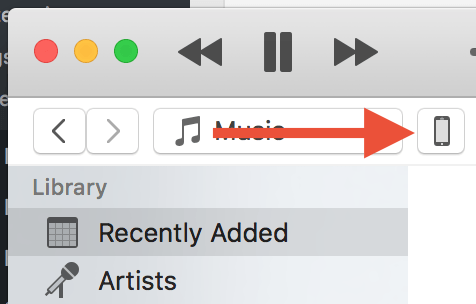
- Avage oma arvutis iTunes ja klõpsake iTunes'i ülaservas asuvat väikest iPhone'i nuppu.
- Klõpsake nuppu Taastama nupp ekraani paremas servas.
- Ilmuvas hüpikaknas kinnitage, et soovite taastada.
- Oodake oma tehaseseadete taastamiseks umbes 15 minutit.
3. DFU taastage oma 'tellistest' iPhone
Kui iPhone'i taastamise ajal kuvatakse tõrketeade, on teie iPhone'i tühistamise järgmiseks sammuks telefoni DFU taastamine. DFU taastamine on spetsiaalne iPhone'i taastamine, mis pühib nii tarkvara kui ka riistvara sätted, andes teie iPhone'ile tagasi 'puhta lehe'.
Pange tähele, et teie iPhone'i taastamine DFU, nagu tavaline taastamine, kustutab teie seadmest kogu sisu ja seaded. Kui teil pole varukoopiat, siis kindlasti kaotate oma andmed. Hea uudis on see, et DFU taastamine parandab peaaegu alati müüritud iPhone'i. DFU taastamine järgige juhendit Payette Forward .
kuidas helistades numbrit peita
Parandage oma iPhone'i
Kui teie iPhone ikka ei taastu, võib teie iPhone'il olla riistvaraprobleem ja see tuleb parandada. Kui soovite oma iPhone'i Apple Store'isse hindamiseks ja parandamiseks tuua, leppige enne sisseastumist kindlasti veebis kokku leppimine. Kui te ei soovi Apple Store'i minna, lugege minu artiklit parimad kohalikud ja võrgus olevad iPhone'i remondivõimalused .
iPhone: telliskivita
Ja seal see teil on: kuidas oma tellistest iPhone'i tellistest lahti saada. Kommentaarides andke meile teada, milline neist lahendustest teie iPhone taas ellu äratas. Täname lugemast!
